昨天晚上我们收到了许多预期的操作系统更新 iOS、iPadOS, macos、tvOS 和 watchOS。虽然 tvOS 和 watchOS 操作系统没有带来太大变化,但 iOS、iPadOS 和 macOS 却并非如此。例如,在 iOS 和 iPadOS 13.4 更新中,我们终于获得了原生鼠标和键盘支持,效果绝对出色,并且与最近推出的 iPad Pro 齐头并进。 macOS 10.15.4 Catalina 操作系统也获得了新功能。然而,所有这些操作系统的一个共同特征是能够在 iCloud 上共享文件夹。
它可能是 你感兴趣

如果您过去想在 iPhone、iPad 或 Mac 上共享 iCloud 上的文件夹,则没有该选项。您只能在 iCloud 中共享单个文件。因此,如果您想一次共享多个文件,则必须将它们打包到存档中然后共享。当然,这并不是最幸福的解决方案,用户已经开始就这个问题联系苹果。虽然苹果公司后来有所行动,但最主要的是它有所行动。这就是为什么我们现在在 iOS 和 iPadOS 13.4 以及 macOS 10.15.4 Catalina 中提供 iCloud 文件夹共享功能。在本指南中,我们将了解如何一起完成。
如何在 iPhone 或 iPad 上从 iCloud 共享文件夹
如果您想在 iPhone 或 iPad 上共享 iCloud 中的文件夹,则必须移至本机应用程序 文件。 如果您没有此应用程序,只需从以下位置下载 应用商店。在应用程序内启动后 文件 移动到位置 iCloud Drive, 你在哪 寻找 或者 创建一个文件夹 你要哪个 分享。 一旦你手边有了这个文件夹,就可以了 握住你的手指 (或点击 右键点击 小鼠或 用两个手指 在触控板上)。然后只需从出现的菜单中选择一个选项 分享 并在新窗口中选择一个选项 增加人数。 那么你只需要选择 用户, 您要发送至的地址 邀请函 分享。还有一个选项 共享选项, 哪里可以设置 使用权 和用户权限,您将与谁共享该文件夹。如果您在“文件”应用中没有看到“共享和添加人员”,请确保您的 iPhone 或 iPad 已更新至 iOS 或 iPadOS 13.4.
如何在 Mac 上从 iCloud 共享文件夹
如果您想在 Mac 上从 iCloud 共享文件夹,请先移至本机应用程序 发现者。 在这里,单击左侧菜单中带有名称的框 iCloud驱动器。 之后,您只需在您的云存储环境中 他们发现 或者 创建了一个文件夹 你要哪个 分享。 找到或创建文件夹后,单击它 右键点击, 或点击它 用两个手指 在触控板上。从出现的下拉菜单中,将鼠标悬停在选项上 分享, 然后从第二个菜单中选择一个选项 添加用户。 单击此选项后,将打开一个新窗口,您可以在其中轻松 发送 以不同的方式向用户 邀请函。 还有一个选项 共享选项, 哪里可以设置 访问和用户权限 到您与他们共享的文件夹。如果您在 Mac 上没有看到“共享和添加用户”,请确保您的 Mac 或 MacBook 已更新到最新版本 macOS 10.15.4 Catalina.
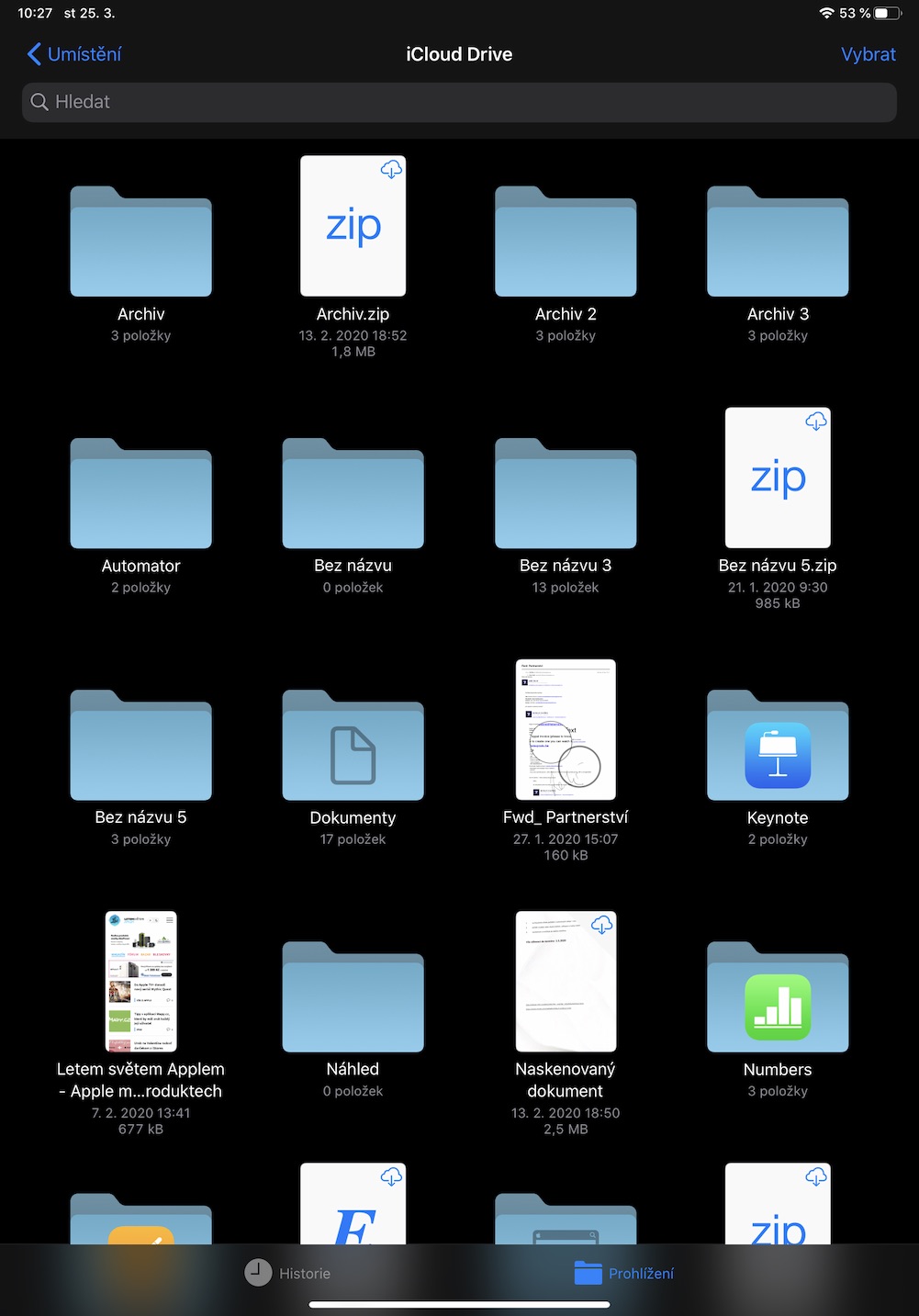
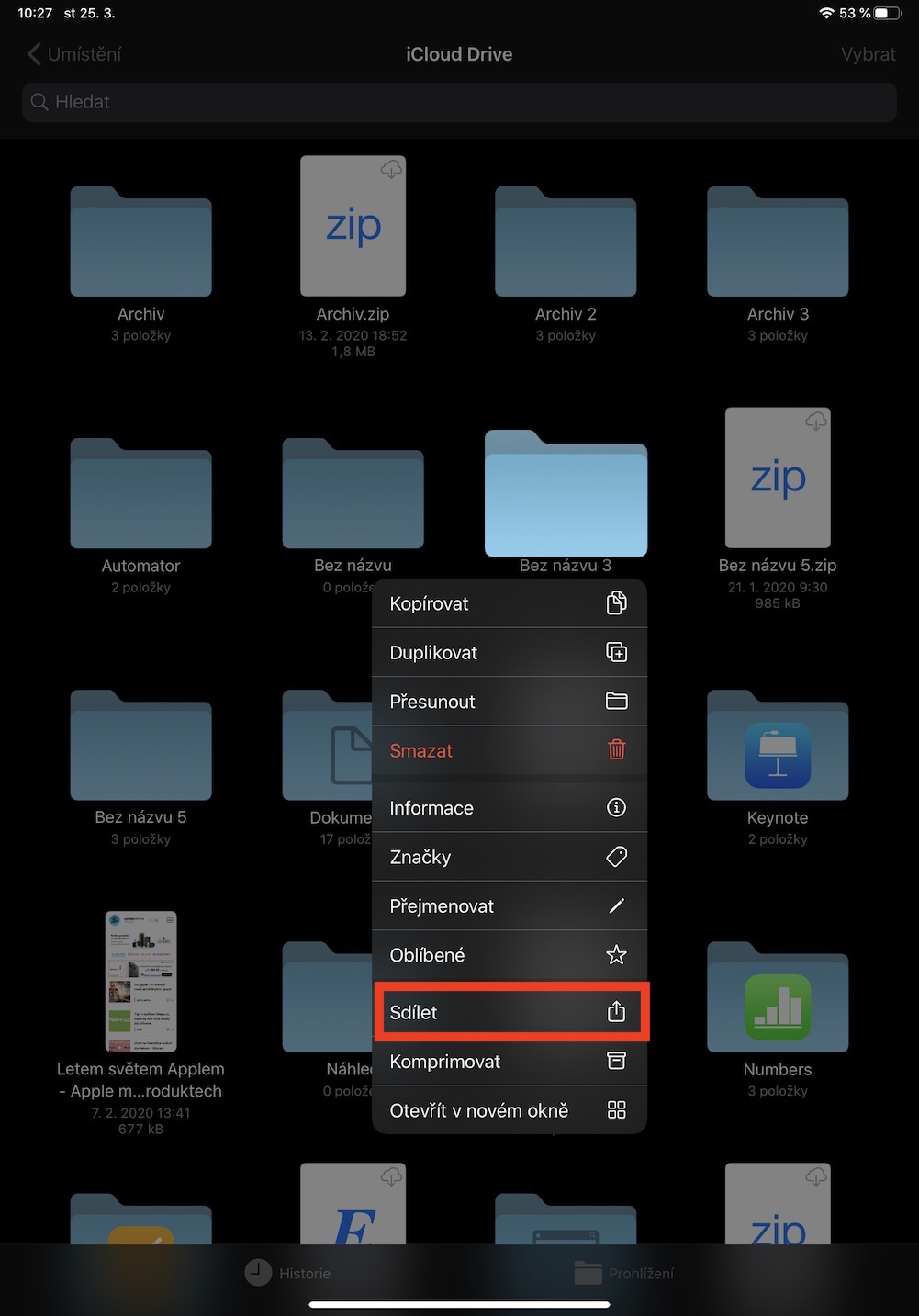
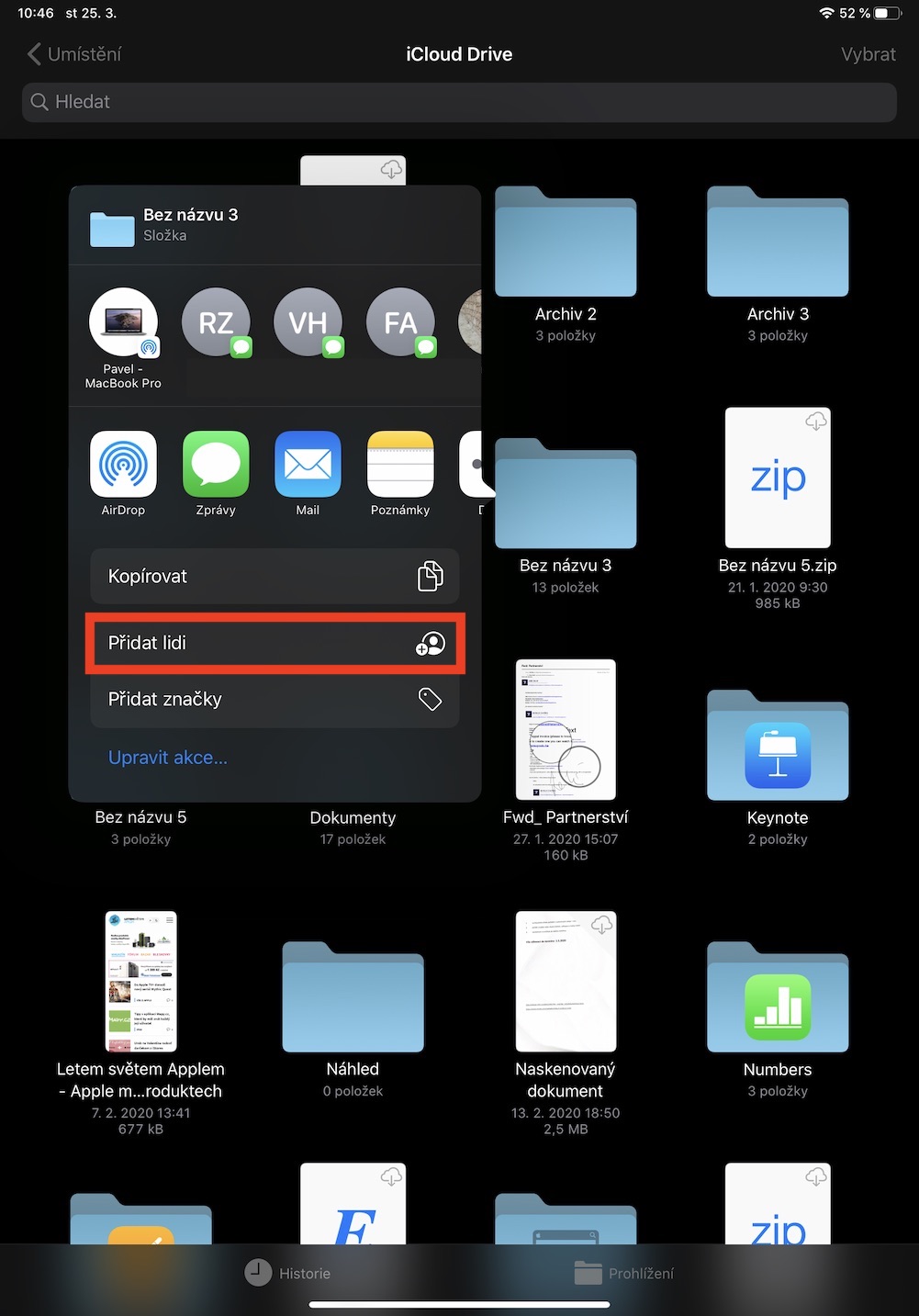

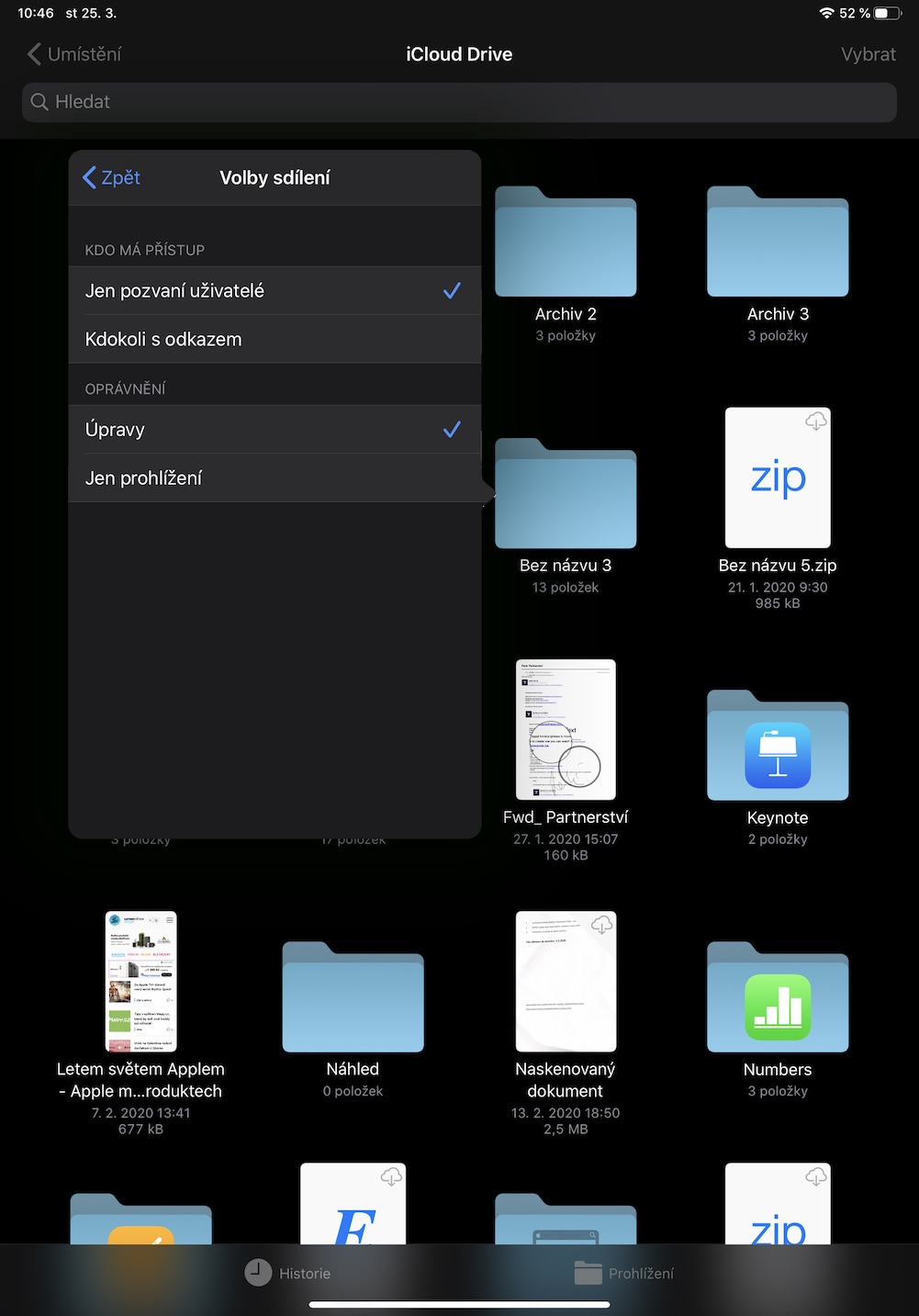
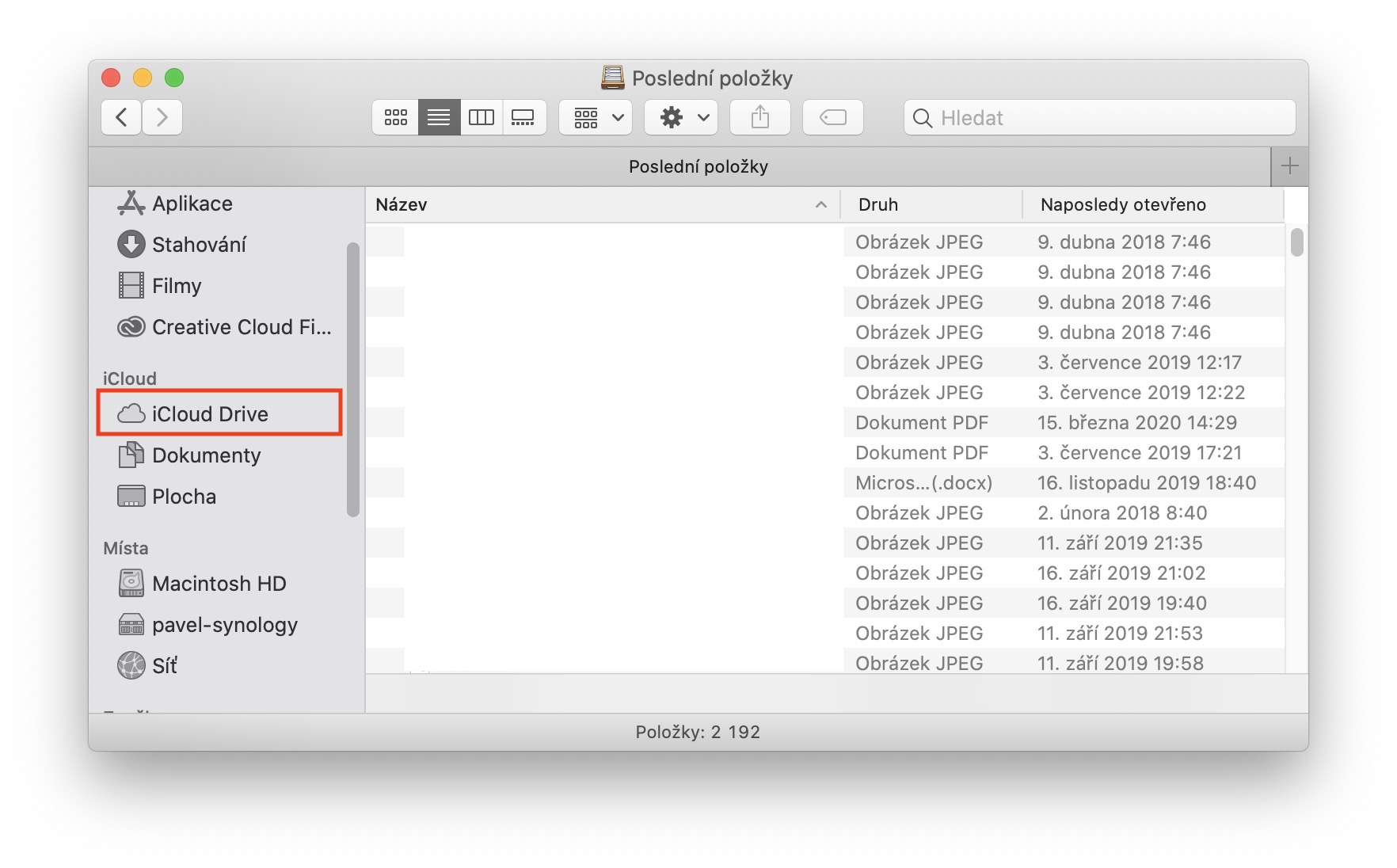

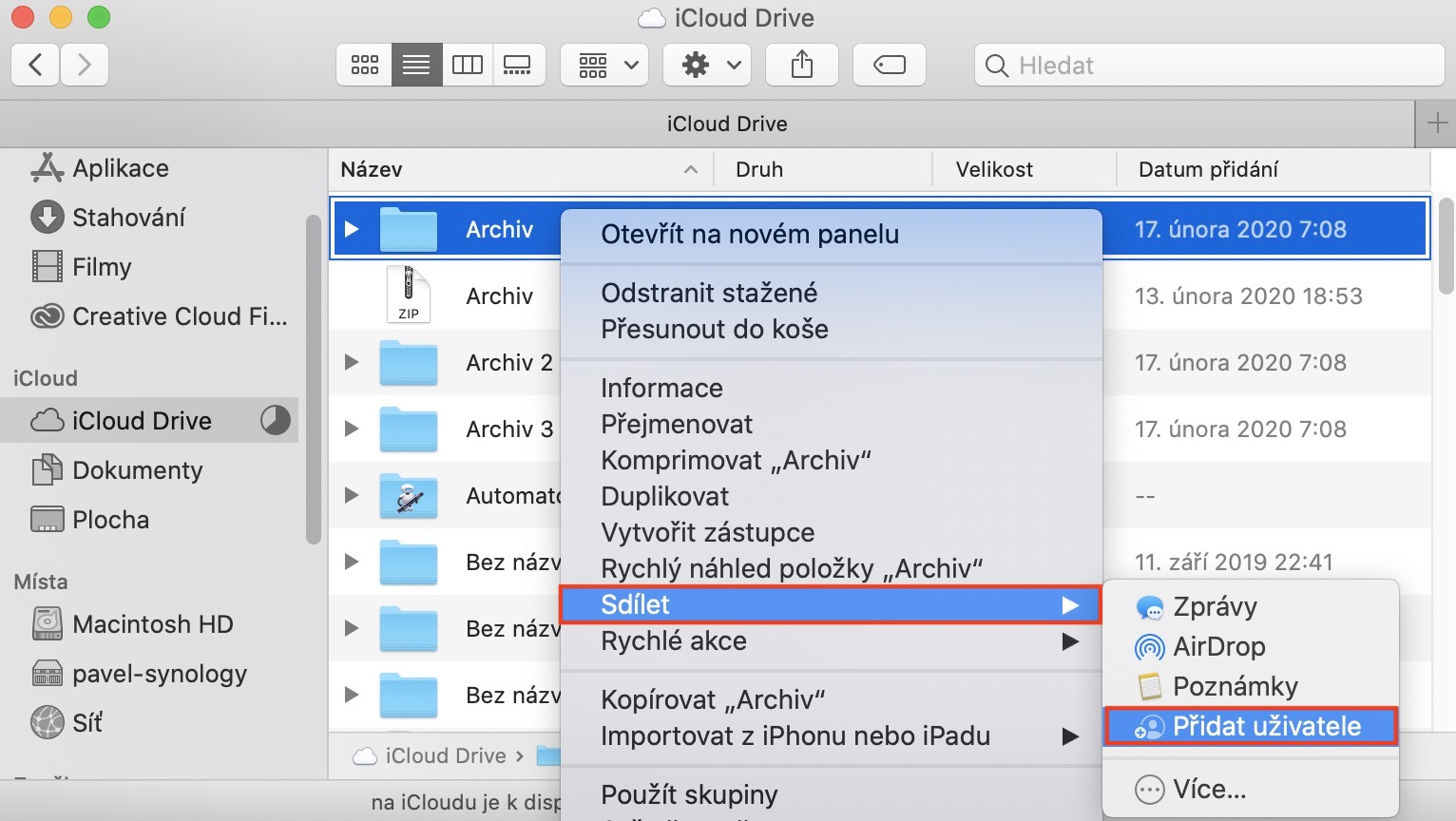
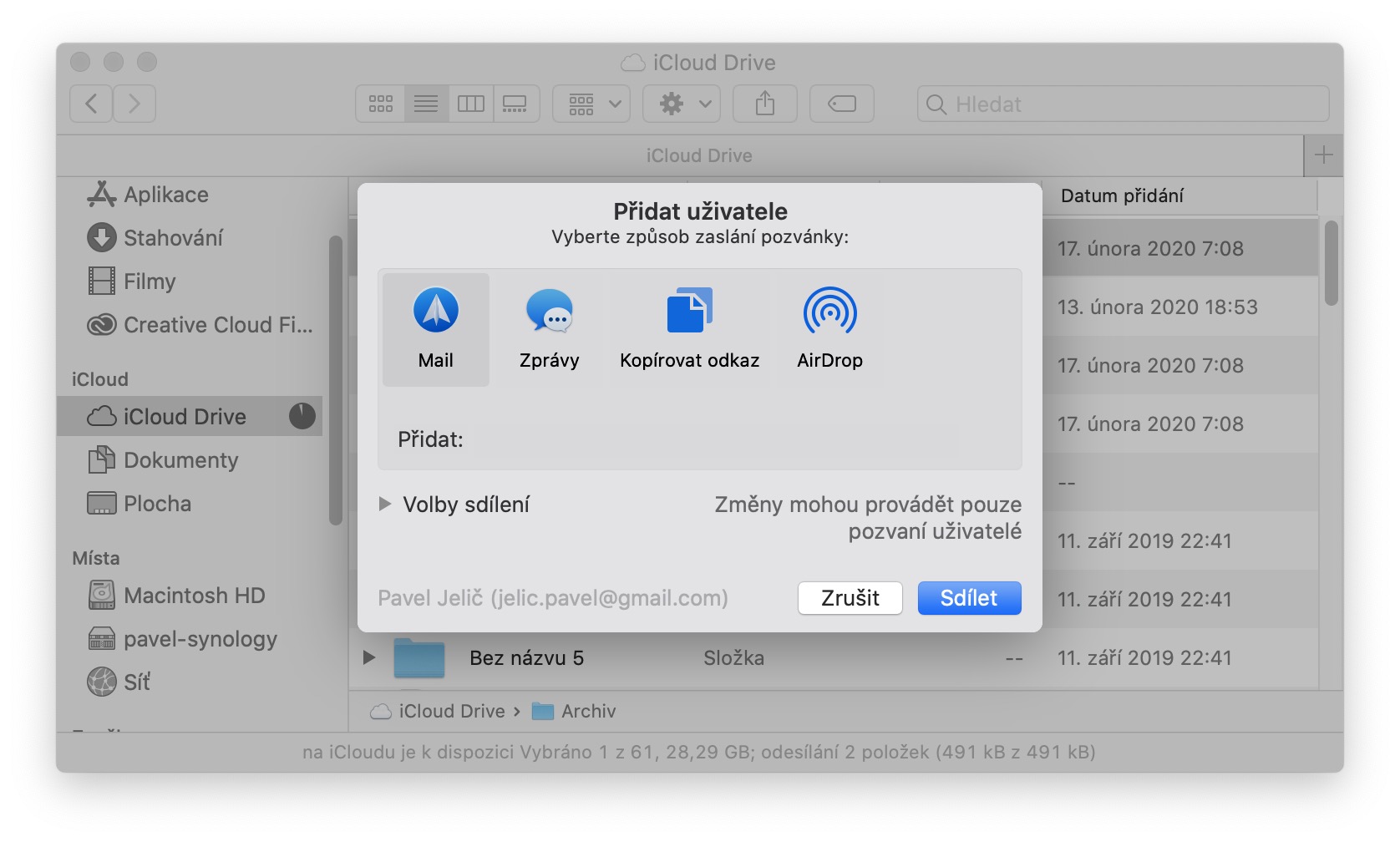
如何删除通过 icloud 驱动器的桌面共享?我有两台 MacBook,这很糟糕……l,桌面图标被添加和删除。感谢您的回复
系统偏好设置 -> 顶部的 Apple ID -> 对于 iCloud Drive,按选项... -> 并在此处取消选中桌面和文档文件夹的框。